Jak wyświetlić wiele folderów jednocześnie w Outlooku?
W przypadku wielu użytkowników programu Outlook niektóre foldery są często używane podczas codziennej pracy. Przeniesienie aktualnie otwartego folderu i innych folderów jest bardzo czasochłonne. W rzeczywistości program Outlook zapewnia funkcję przeglądania wielu folderów jednocześnie. Dzięki tej funkcji możesz po prostu nawigować między tymi wieloma folderami zamiast przesuwać folder, który już otworzyłeś.
Wyświetlaj wiele folderów jednocześnie w Outlooku
- Automatyzuj wysyłanie e-maili za pomocą Auto CC / BCC, Auto Forward według zasad; wysłać Automatyczna odpowiedź (Poza biurem) bez konieczności korzystania z serwera wymiany...
- Otrzymuj przypomnienia takie jak Ostrzeżenie BCC podczas odpowiadania wszystkim, gdy jesteś na liście BCC, oraz Przypomnij o braku załączników za zapomniane załączniki...
- Popraw wydajność poczty e-mail dzięki Odpowiedz (wszystkim) z załącznikami, Automatyczne dodawanie pozdrowień lub daty i godziny do podpisu lub tematu, Odpowiedz na wiele e-maili...
- Usprawnij wysyłanie e-maili za pomocą Przypomnij sobie e-maile, Narzędzia załączników (Kompresuj wszystko, automatycznie zapisuj wszystko...), Usuń duplikaty, Szybki raport...
 Wyświetlaj wiele folderów jednocześnie w Outlooku
Wyświetlaj wiele folderów jednocześnie w Outlooku
Aby wyświetlić wiele folderów jednocześnie w Outlooku, wykonaj następujące czynności.
1. Pozostając w folderze, który już otworzyłeś. Następnie kliknij prawym przyciskiem myszy drugi folder, który chcesz przeglądać razem.
2. Na przykład, jeśli chcesz wyświetlić folder Zadania razem z otwartym folderem, kliknij prawym przyciskiem myszy folder Zadania, a następnie kliknij Otwórz w nowym oknie z menu.
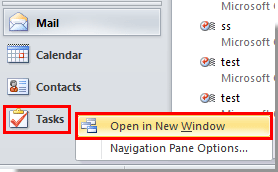
Następnie zostanie wyświetlone okno Zadania. Możesz nadal otwierać żądane foldery w nowych oknach za pomocą powyższej metody i łatwo przełączać się między nimi i przeglądać.
Najlepsze narzędzia biurowe
Kutools dla programu Outlook - Ponad 100 zaawansowanych funkcji, które usprawnią Twoje perspektywy
🤖 Asystent poczty AI: Natychmiastowe profesjonalne e-maile z magią AI — genialne odpowiedzi jednym kliknięciem, doskonały ton, biegła znajomość wielu języków. Zmień e-mailing bez wysiłku! ...
📧 Automatyzacja poczty e-mail: Poza biurem (dostępne dla POP i IMAP) / Zaplanuj wysyłanie wiadomości e-mail / Automatyczne CC/BCC według reguł podczas wysyłania wiadomości e-mail / Automatyczne przewijanie (Zasady zaawansowane) / Automatyczne dodawanie powitania / Automatycznie dziel wiadomości e-mail od wielu odbiorców na pojedyncze wiadomości ...
📨 Zarządzanie e-mail: Łatwe przywoływanie e-maili / Blokuj oszukańcze wiadomości e-mail według tematów i innych / Usuń zduplikowane wiadomości e-mail / Wiecej opcji / Konsoliduj foldery ...
📁 Załączniki Pro: Zapisz zbiorczo / Odłącz partię / Kompresuj wsadowo / Automatyczne zapisywanie / Automatyczne odłączanie / Automatyczna kompresja ...
🌟 Magia interfejsu: 😊Więcej ładnych i fajnych emotikonów / Zwiększ produktywność programu Outlook dzięki widokom na kartach / Zminimalizuj program Outlook zamiast go zamykać ...
>> Cuda jednym kliknięciem: Odpowiedz wszystkim, dodając przychodzące załączniki / E-maile chroniące przed phishingiem / 🕘Pokaż strefę czasową nadawcy ...
👩🏼🤝👩🏻 Kontakty i kalendarz: Grupowe dodawanie kontaktów z wybranych e-maili / Podziel grupę kontaktów na pojedyncze grupy / Usuń przypomnienia o urodzinach ...
O Cechy 100 Poczekaj na eksplorację! Kliknij tutaj, aby dowiedzieć się więcej.

